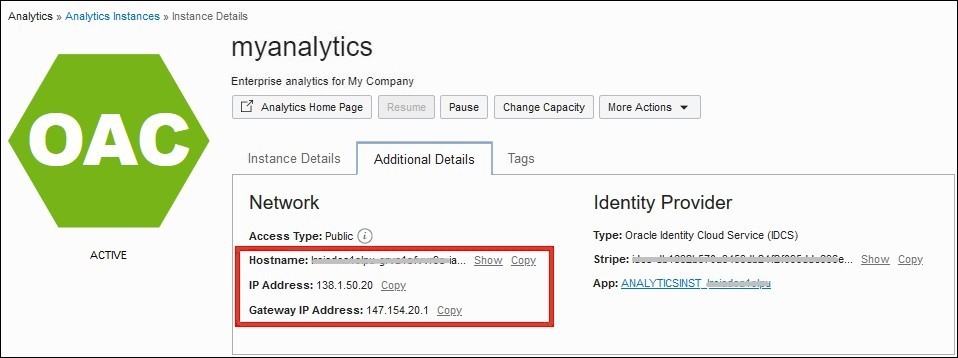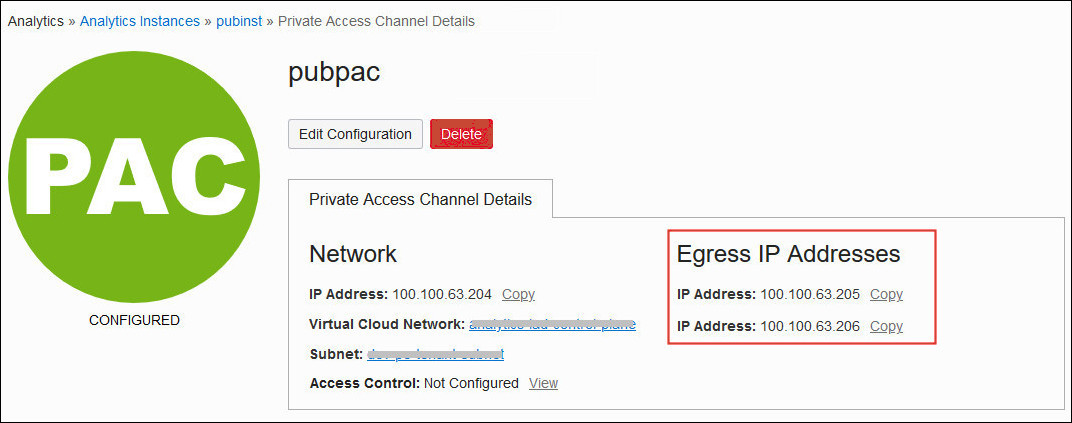Rechercher l'adresse IP ou le nom d'hôte de l'instance Oracle Analytics Cloud
Vous pouvez trouver le nom d'hôte et l'adresse IP de votre déploiement d'Oracle Analytics Cloud dans l'onglet Détails de l'instance de la console Oracle Cloud Infrastructure.
Ces informations vous seront utiles pour plusieurs scénarios.
- Adresse IP de passerelle : Certaines sources de données utilisent une liste d'autorisation pour contrôler l'accès à leurs données. Pour inclure votre instance Oracle Analytics Cloud dans une liste d'autorisation, copiez l'adresse IP de la passerelle affichée dans l'onglet Détails supplémentaires et ajoutez-la à la liste d'autorisation afin qu'Oracle Analytics Cloud puisse se connecter et accéder aux données.
- Adresse IP : Si vous configurez une URL personnalisée, vous devez ajouter une entrée DNS qui mappe le nom de domaine personnalisé que vous souhaitez utiliser à l'adresse IP de votre instance Oracle Analytics Cloud.
- Adresses IP sortantes : Si vous configurez un canal à accès privé pour Oracle Analytics Cloud, vous pouvez également trouver les adresses IP sortantes qu'Oracle Analytics Cloud utilise pour accéder aux sources de données privées. Copiez les adresses IP sortantes et ajoutez-les à la liste d'autorisation de la source de données privée afin qu'Oracle Analytics Cloud puisse se connecter et accéder aux données.